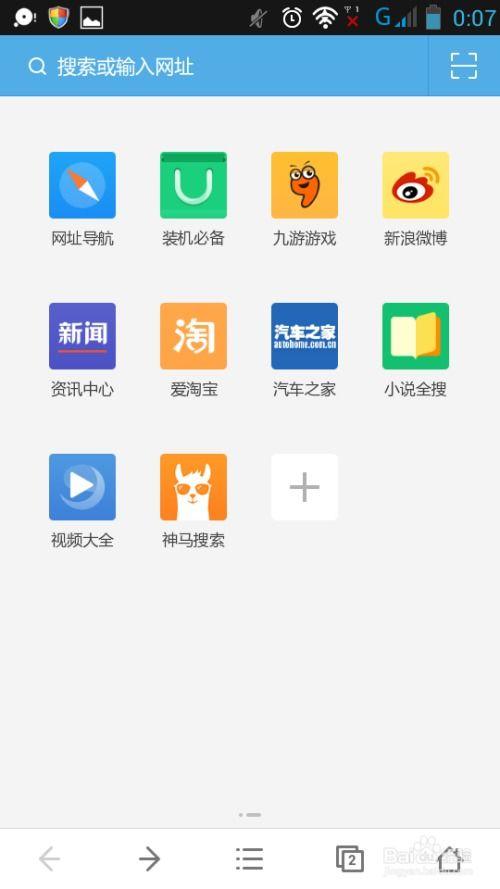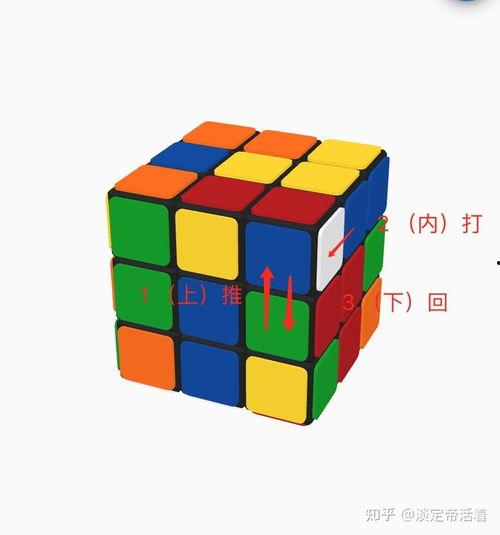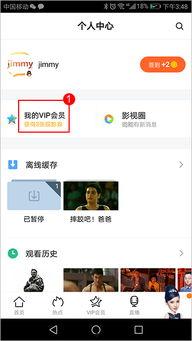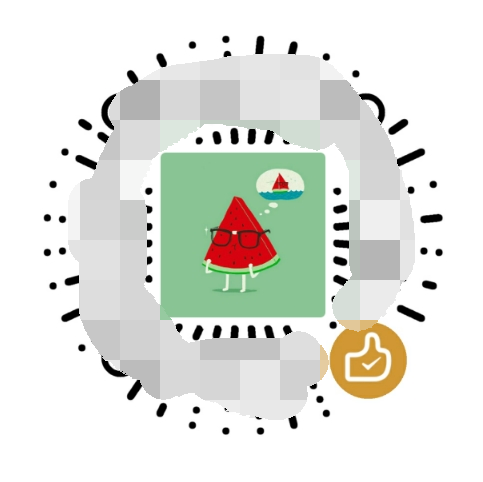你有没有想过,在PPT演示中,如果能够加入一段视频,是不是能让你的演示更加生动有趣呢?而且,如果你还能在视频中嵌入超链接,那岂不是让你的演示变得更加神奇和实用?今天,就让我带你一起探索PPT视频超链接的奥秘吧!
一、PPT视频超链接的魅力
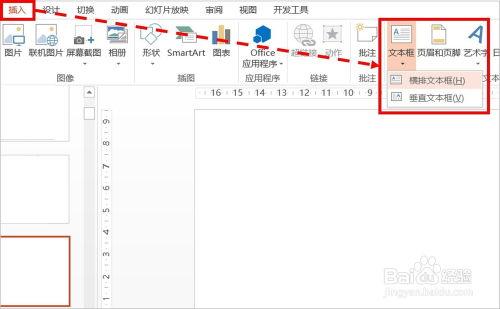
想象你正在做一个关于旅游的PPT,突然,你想要展示一段美丽的风景视频。这时候,如果你只是简单地插入一个视频,可能会让听众感到有些单调。但是,如果你在视频中嵌入一个超链接,当观众点击这个链接时,他们可以直接跳转到旅游攻略的网站,或者预订机票、酒店。这样的演示,是不是瞬间就变得生动有趣,实用性强了呢?
二、如何插入视频
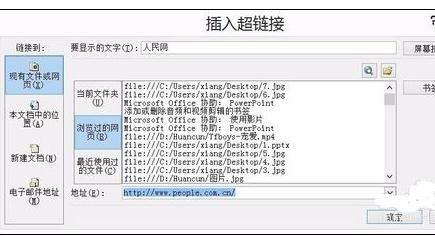
首先,打开你的PPT,选择你想要插入视频的幻灯片。点击“插入”选项卡,找到“视频”按钮,选择“文件中的视频”。接下来,选择你想要插入的视频文件,点击“插入”即可。
三、如何添加超链接

1. 选择视频:在PPT中,选中你刚刚插入的视频。
2. 添加动作按钮:点击“插入”选项卡,找到“动作按钮”,选择一个你喜欢的形状。
3. 设置动作:点击动作按钮,在弹出的对话框中,选择“超链接到”选项,然后选择“本文档中的位置”或“新文档”。
4. 选择链接目标:如果你选择“本文档中的位置”,你需要选择一个具体的幻灯片或对象;如果你选择“新文档”,则需要输入新文档的名称。
5. 完成设置:点击“确定”,然后关闭动作设置对话框。
现在,当你点击视频时,就会触发超链接,跳转到你指定的位置或打开新文档。
四、视频超链接的注意事项
1. 视频格式:确保你的视频格式与PPT兼容,常见的格式有MP4、AVI等。
2. 视频大小:尽量选择较小的视频文件,以免影响PPT的加载速度。
3. 超链接目标:确保你的超链接目标清晰明确,避免让观众感到困惑。
4. 测试:在正式演示之前,一定要测试一下视频和超链接是否正常工作。
五、视频超链接的实际应用
1. 教育培训:在教育培训PPT中,你可以插入教学视频,并在视频中添加超链接,引导学员进一步学习。
2. 产品展示:在产品展示PPT中,你可以插入产品演示视频,并在视频中添加超链接,让观众了解更多产品信息。
3. 活动宣传:在活动宣传PPT中,你可以插入活动视频,并在视频中添加超链接,引导观众报名参加。
PPT视频超链接可以让你的演示更加生动有趣,实用性强。只要掌握好技巧,你就能轻松打造出令人印象深刻的演示文稿。快来试试吧!